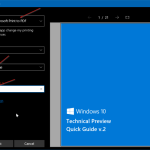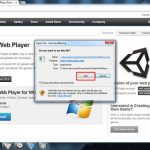Trong một số trường hợp, url của thương hiệu dạng Brand URL and Breadcrumb sẽ không còn phù hợp hoặc không tùy chỉnh theo mục đích khác nên việc đổi url trở nên cần thiết. Chúng ta sẽ hướng dẫn cách thay đổi url một cách dễ dàng.
Đổi Url thương hiệu – Change brand URL and Breadcrumb
Trước khi bắt đầu, chúng ta cần hiểu rõ khái niệm “thương hiệu” trong Woocommerce. Thường thì chúng ta sử dụng chung danh mục (Category) có sẵn của WordPress để phân loại thương hiệu (brand) và danh mục (nam, nữ, v.v.) cho các sản phẩm. Tuy nhiên, chúng ta có thể thêm một Category khác để dành riêng cho việc phân loại thương hiệu hoặc bất kỳ thuộc tính nào khác cho các sản phẩm của Woocommerce và WordPress nói chung.
Cách để thêm Thương hiệu (brands) cho Woocommerce
Cách 1:
- Sử dụng plugin để thêm thương hiệu. (Đang Cập nhật)
Cách 2:
- Thêm thương hiệu bằng code. (Đang cập nhật)
Sau khi đã có thương hiệu cho sản phẩm, chúng ta có thể tận dụng những tiện ích mà nó mang lại. Ví dụ như ta có thể thêm các trường thông tin khác như nguồn bán, có logo và địa điểm bán.
Cách đổi Url thương hiệu – Change brand URL:
Để thay đổi url từ:
- From:
https://domain.com/product-brands/san-pham - To:
https://domain.com/values/san-pham
Hãy thêm đoạn mã sau vào file functions.php của theme đang sử dụng:
if( ! function_exists('yith_wcbr_taxonomy_label_name_custom')) {
function yith_wcbr_taxonomy_label_name_custom( $taxonomy_name ) {
$taxonomy_name = 'Values';
return $taxonomy_name;
}
add_filter( 'yith_wcbr_taxonomy_label_name', 'yith_wcbr_taxonomy_label_name_custom', 10 );
}Bạn có thể thay đổi từ values thành url tùy chỉnh khác mà bạn muốn.
Sau khi đã thay đổi url, nếu bạn gặp lỗi 404 khi truy cập vào link, bạn có thể vào Dashboard -> Settings -> Permalinks để kiểm tra và bấm OK để cập nhật lại nhé.
Chúc bạn thành công!